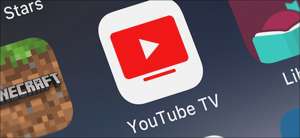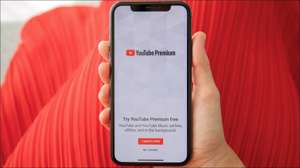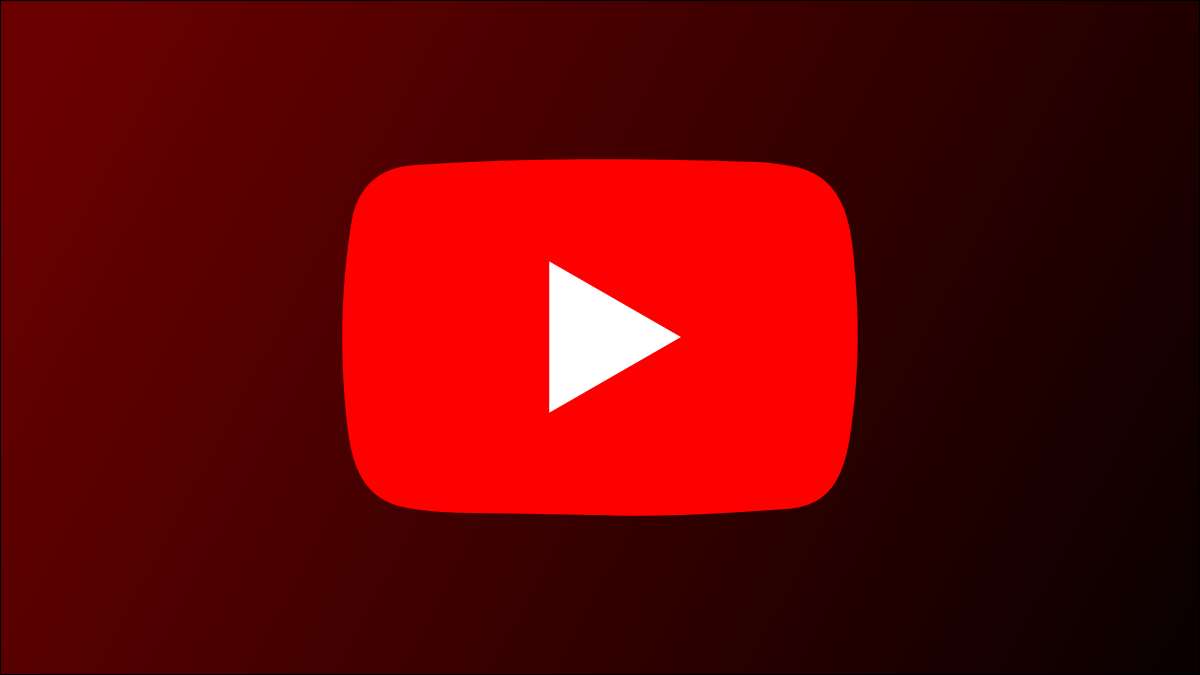
YouTubeチャンネルに最適に思えるより良い名前が見つかった場合は、その古いチャネル名を削除して新しいチャンネル名を追加できます。 Webおよびモバイル上のYouTubeチャネルの名前を変更する方法を説明します。
チャンネル名を変更するとどうなりますか
チャンネル名を変更すると、YouTubeはプラットフォーム全体で新しい名前を使用します。現在のチャンネル名をチャンネル翻訳で翻訳した場合は、新しい名前の翻訳を更新する必要があります。
さらに、チャネルに確認バッジがある場合は、チャンネルの名前を変更するときに負けます。
Web上のチャンネル名を変更する方法
Windows、Mac、Linux、またはChromebookのコンピュータにいる場合は、YouTube StudioのWebサイトを使用してチャンネル名を変更してください。
開始するには、コンピュータ上のWebブラウザを開き、ヘッドオーバーします。 YouTube Studio サイト。サイトのYouTube(Google)アカウントにログインします。
YouTube Studioサイトの左側のサイドバーで、[カスタマイズ]をクリックします。
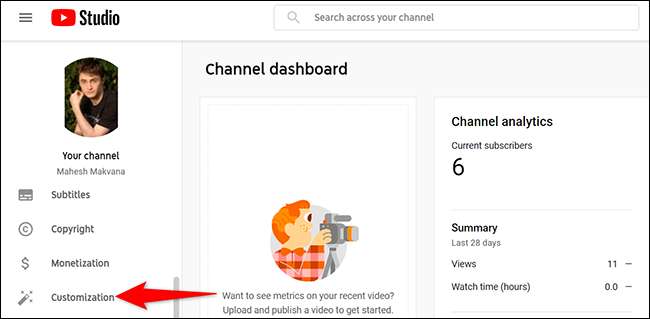
「チャネルカスタマイズ」ページが表示されます。ここでは、上部にある「基本情報」をクリックしてください。
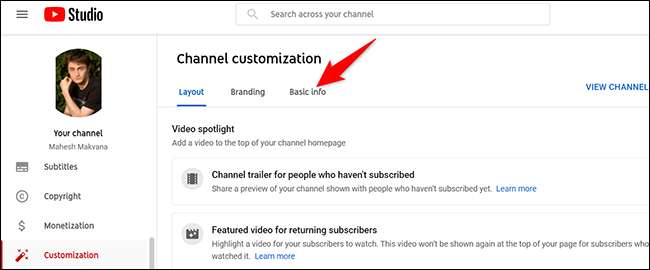
現在のチャンネル名の横にある「基本情報」セクションで、鉛筆アイコンをクリックします。
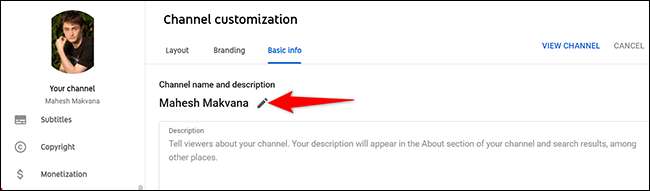
チャンネル名を編集できるようになりました。 [名前]フィールドをクリックして、チャネルの新しい名前を入力します。次に、「チャンネルカスタマイズ」ページの右上隅にある[Publish]をクリックしてください。
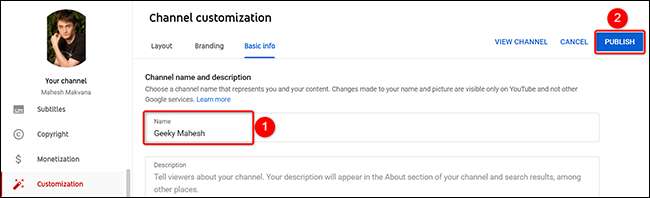
以上です。 YouTubeチャネル名を変更しました。新しいチャンネル名がプラットフォーム全体で更新されるまでに数日かかります。
新しい名前を持つ真新しいチャンネルを作成したい場合は、したいと思うかもしれません。 既存のYouTubeチャネルを削除します 。
関連している: YouTubeチャネルを削除する方法
携帯電話でチャンネル名を変更する方法
あなたはあなたのiPhone、iPad、そしてAndroid携帯からあなたのYouTubeチャンネルの名前を変更することができます。これを行うには、携帯電話にYouTubeアプリが必要です。
携帯電話でYouTubeアプリを起動することから始めます。アプリの右上隅にある、プロファイルアイコンをタップします。
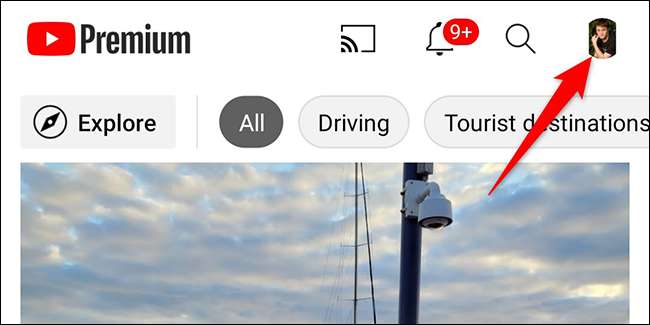
Openするプロフィールページで、「あなたのチャンネル」をタップします。
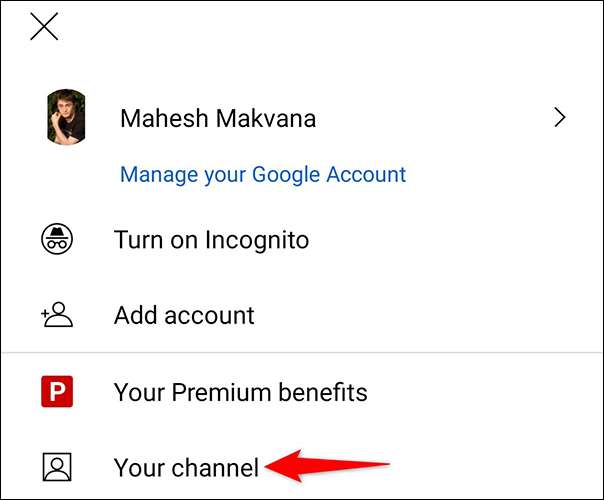
現在のチャネル名の下にあるチャンネルページで、「チャンネルの編集」をタップします。
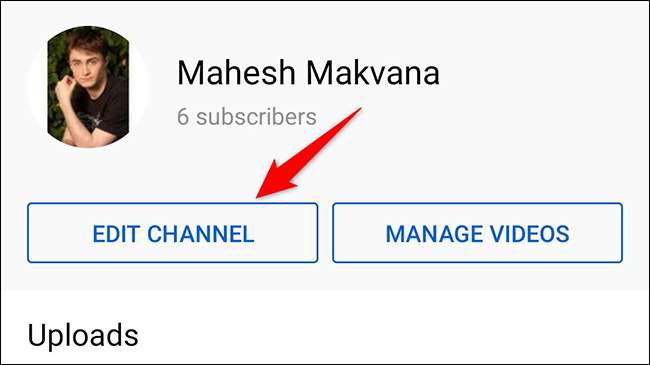
あなたは「チャンネル設定」ページにあります。ここでは、「名前」フィールドの横にある鉛筆アイコンをタップします。
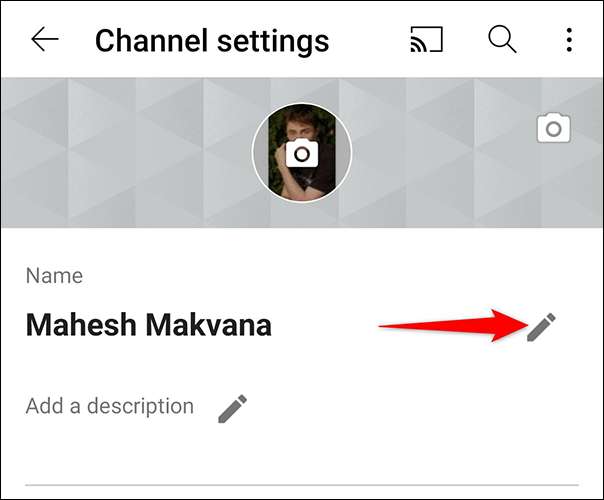
小さな箱が画面上に開きます。このボックスで、[名前]フィールドをタップしてチャネルの新しい名前を入力します。それから「OK」をタップします。
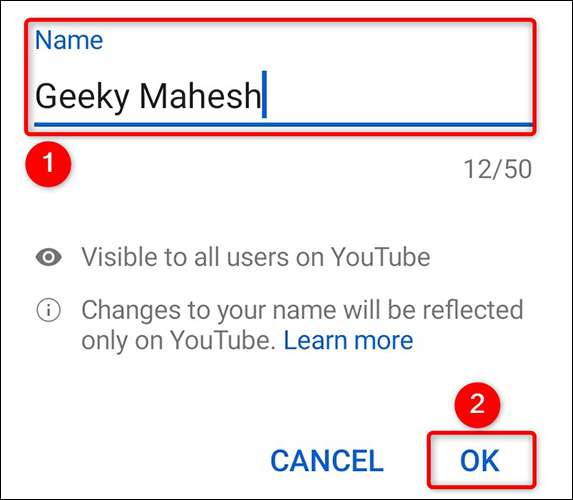
以上です。今後も、YouTubeはあなたの新しいチャンネル名を使用します。
さらに、名前をプラットフォーム間で一貫して保持するには、ディスプレイ名を変更したい場合があります。 gmail. 又 インスタグラム 又 ツイッター 、 と スカイプ 。これらのプラットフォームでそれをするのは同様に簡単です。
関連している: Gmailの表示名を変更する方法